Microsoft je pravkar vsem posredoval najnovejšo posodobitev sistema Windows 2020. oktobra 10.In vse združljive napraveje lahko Brezplačno prek storitve Windows UpdatePridobite najnovejšeWindows 10 različica 20H2.
Seveda bodo posodobitev dobili tudi vsi osebni računalniki z nameščenim operacijskim sistemom Windows 10.Če še niste nadgradili, lahko dobite kopijo najnovejše različice neposredno na Microsoftovem spletnem mestu.Toda nekateri uporabniki poročajo, da postopek nadgradnje zanje ni gladek, da se soočajo z različnimi napakami, proces nadgradnje je zataknjen, manjkajo sistemske aplikacije itd.
Da bi rešili podobne težave, smo predstavili vodnik za odpravljanje težav Windows Update za 2020. oktober 10, ki pomaga odpravitiNapaka in Windows 10 različica 20H2, Za lažji postopek nadgradnje.
vsebina
- 1 Težave in rešitve Windows 10 različice 20H2
- 1.1 Posodobitev za Windows 10 2020 ni na voljo
- 1.2 Vaša naprava še ni v celoti primerna za različico Windows 10 20H2
- 1.3 Windows 10 različice 20H2 ni mogoče namestiti
- 1.4 Prenos nadgradnje za Windows 10 se je zataknil
- 1.5 Windows 10 različice 20H2 ni mogoče namestiti
- 1.6 我們無法安裝Windows 10更新0x8007002C-0x400D
- 1.7 Napaka pri posodobitvi 0x80070070-0x50011,
- 1.8 0xC1900200 – 0x20008, 0xC1900202 – 0x20008
- 1.9 Koda napake 0xC1900101
- 1.10 Računalnik se je med nadgradnjo nepričakovano znova zagnal
- 1.11 Med namestitvijo se prikaže črn zaslon
- 1.12 Aktivacija sistema Windows ni uspela
- 1.13 Težava z menijem Start
- 1.14 Težave z Microsoft Edge
- 1.15 Obnovite izgubljene aplikacije
- 1.16 Za zagon in izklop je potreben čas
- 1.17 Vrnite Windows na prejšnjo različico
- 2 Oh, zdravo, lepo te je spoznati.
Težave in rešitve Windows 10 različice 20H2
V večini primerov uporabniki poročajo, da postopek nadgradnje ne bo uspel zaradi različnih napak ali pa se bo prenos posodobitev kjer koli ustavil. To je lahko predvsem zaradi premajhnega prostega prostora zaradi poškodovanega predpomnilnika posodobitev.Poleg tega okno »Poročila nekaterih uporabnikov« ne deluje pravilno, aplikacija se ne odziva itd.Razlogov za te težave je veliko, tukaj smo zbrali nekaj pogostih težav z rešitvami.
Posodobitev za Windows 10 2020 ni na voljo
Prepričajte se, da se izvaja storitev Windows Update
Če vam Microsoft ni priskrbel sistema Windows 10 različice 20H2, lahko nekaterim računalnikom preprečimo posodobitev zaradi znanih težav.Če želite na primer zagotoviti, da se storitev Windows Update izvaja, da to preverite
- Pritisnite Windows + R, bližnjico na tipkovnici za tipkanjeservices.msc,Nato pritisnite Enter.
- To bo odprlo servisno konzolo Windows,
- Pomaknite se navzdol in poiščite storitev Windows Update
- Z desno miškino tipko kliknite in izberite lastnosti,
- Tukaj spremenite vrsto samodejnega zagona in zaženite storitev poleg statusa storitve.
Poskrbite, da ne odložite posodobitev funkcij sistema Windows 10:
Če iz kakršnega koli razloga omogočite zakasnjene posodobitve (zakasnjene posodobitve), lahko s tem tudi posodobitve ne bodo na voljo.
- To lahko preverite v aplikaciji "Nastavitve".
- Kliknite Posodobitev in varnost, nato kliknite Windows Update
- Izberite napredno možnost in nato izberite čas za namestitev posodobitve,
- Prepričajte se, da ni nastavljena nobena možnost zakasnitve.
Prepričajte se, da so nameščene vse razpoložljive posodobitve:
Če ne uporabljate Windows October 2020 Update, preveriteWindows Update Upravitelj, da zagotovi, da ni težav s staro posodobitvijo.
- Uporabite bližnjico na tipkovnici Windows + I, da odprete aplikacijo »Nastavitve«,
- Kliknite Posodobitev in varnost, nato kliknite Windows Update
- Kliknite gumb Preveri posodobitev, da preverite in namestite čakajoče posodobitve (če obstajajo)
Ročna nadgradnja: Microsoft je izdal tudi orodje pomočnika za nadgradnjo in uradno orodje za ustvarjanje medijev, da je postopek nadgradnje bolj gladek in lažji.Ta orodja lahko uporabite za ročno nadgradnjo na posodobitev sistema Windows 2020. oktobra 10.
Če je vse v redu, lahko prenesete Windows 10 ISO in izvedete čisto namestitev.
Vaša naprava še ni v celoti primerna za različico Windows 10 20H2
Če pride do naslednje napake:
Kmalu bo na voljo posodobitev za Windows oktober 2020.To posodobitev ponujamo za združljive naprave, vendar za vašeOprema ni pripravljena.Ko bo naprava pripravljena, boste na tej strani videli razpoložljive posodobitve.Tokrat vam ni treba storiti ničesar
- Če želite odpraviti to težavo, uporabite tipko Windows + I za zagon aplikacije »Nastavitve«.
- Nato pojdite na Posodobitev in varnost> Varnost Windows
- Kliknite Podrobnosti o izolaciji varnostnega jedra naprave.
- Tukaj morate onemogočiti izolacijo jedra.
Windows 10 različice 20H2 ni mogoče namestiti
Če poskusite namestiti posodobitev za oktober 10 s pomočjo pomočnika za posodobitve sistema Windows 2020 ali orodja za ustvarjanje medijev, boste morda videli hitro pogovorno okno z naslovom »Kaj potrebuje pozornost« in prikaže se sporočilo o napaki:
Pred nadgradnjo na najnovejšo različico sistema Windows 10 morate prilagoditi nastavitve računalnika. Za nadaljevanje »Izklopite vgrajeno zaščito pomnilnika«.
To je težava z združljivostjo različnih gonilnikov zaslona.Za rešitev te težave:
- Zaženite aplikacijo za nastavitve v računalniku z operacijskim sistemom Windows 10.
- Pomaknite se do Posodobitev in varnost> Varnost Windows> Varnost naprave> Izolacija jedra.
- Tukaj kliknite povezavo "Podrobnosti o izolaciji jedra".
- Na tej strani z nastavitvami morate izklopiti možnost "Integriteta pomnilnika".
Prenos nadgradnje za Windows 10 se je zataknil
Če se postopek nadgradnje zatakne med prenosom ali nameščanjem posodobitev.Nato se najprej prepričajte, da imate na disku dovolj prostora za prenos posodobitve.Zaženete lahko tudi čiščenje diska ali sprostite prostor z novim načinom shranjevanja v sistemu Windows, da namestite najnovejše posodobitve funkcij sistema Windows 10.
Dobra in stabilna internetna povezava zahteva prenos posodobitvenih datotek iz strežnika Microsoft Server.
Poleg tega je Microsoft izdal uradno orodje za odpravljanje težav s posodobitvami, ki lahko pomaga pri preverjanju in popravljanju težav, povezanih s storitvijo Windows Update.下載Zaženite orodje, znova zaženite Windows in znova poskusite postopek nadgradnje.
Če je posodobljena zbirka podatkov poškodovana, lahko naletite na težavo s prenosom Windows Update.Poskusite ponastaviti komponento za posodobitev.
Windows 10 različice 20H2 ni mogoče namestiti
Tudi pri nekaterih uporabnikih posodobitev sistema Windows 10 oktobra 2020 ni uspela zaradi različnih kod napak.To je najpogostejša napaka pri namestitvi posodobitve v rešitvi.
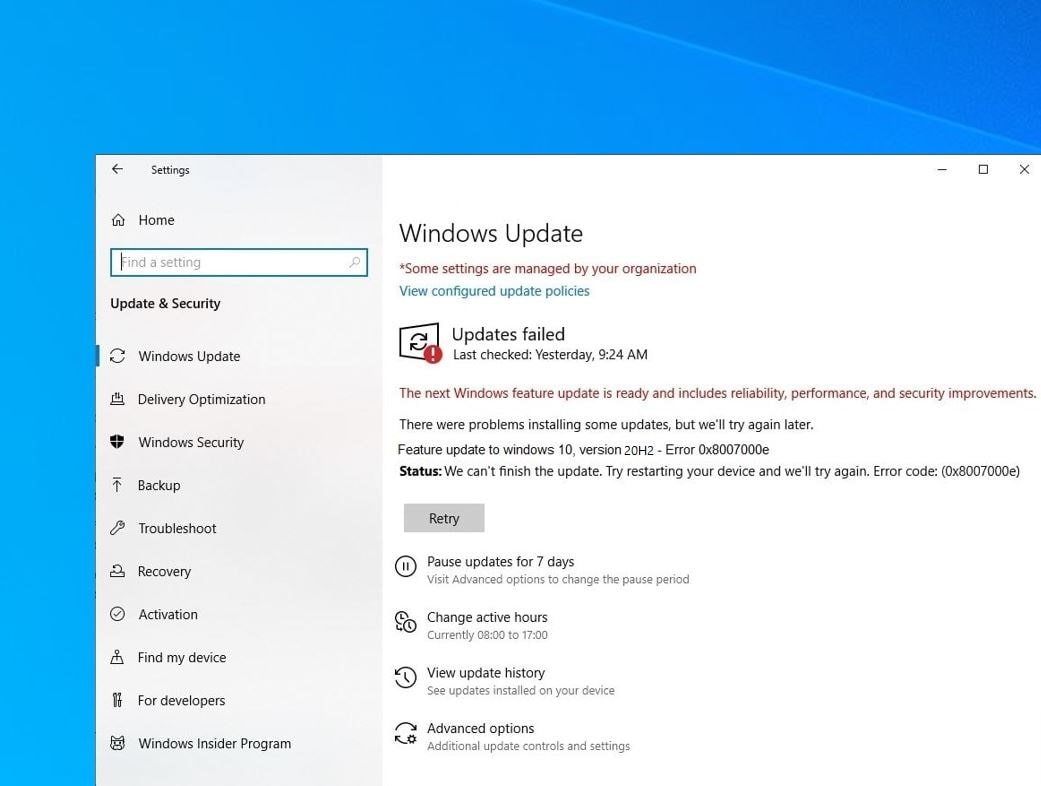
Koda napake 0x800F0922
Če postopek nadgradnje ne uspe, je koda napake0x800F0922, torejPojavi se na zaslonu.Potem morda niste povezani z Microsoftovim strežnikom, (internetna povezava je prekinjena) imate premalo prostora na disku na particiji "System Reserved".
- Prepričajte se, da ste povezani z internetom in da internet deluje pravilno.
- Med izvajanjem postopka nadgradnje poskusite onemogočiti povezavo VPN in varnostno programsko opremo (protivirusno, protivirusno).
- Prepričajte se tudi, da vaša protivirusna programska oprema ne shranjuje podatkov na particiji »sistemsko rezervirano«.
- Če je vaša particija polna, poskusite uporabitiBrezplačno orodje za upravljanje particijSpremeni velikost.
我們無法安裝Windows 10更新0x8007002C-0x400D
一些用戶報告安裝失敗,並出現錯誤,例如我們無法安裝Windows 10 2020更新0x8007002C-0x400D。To lahko povzročijo nasprotujoče si aplikacije tretjih oseb, varnostna programska oprema, napake diskovnega pogona, premajhen prostor za shranjevanje, nezdružljivost gonilnikov, poškodba sistemskih datotek itd.
- Za obvladovanje tovrstnih napak moramo izvajati različne operacije, kot npr
- Ponastavite komponente za posodobitev sistema Windows,
- Zaženite orodje za odpravljanje težav s posodobitvijo,
- Onemogoči aplikacije tretjih oseb,
- Preverite konflikte gonilnikov, popravite poškodovane sistemske datoteke itd.
在這裡我們覆蓋了一個要修復的帖子我們無法安裝Windows 2019年11月10日更新0x8007002C-0x400D。
Napaka pri posodobitvi 0x80070070-0x50011,
Te vrste kod napak kažejo na pomanjkanje prostora na disku na trdem disku.Postopek nadgradnje in namestitve zahteva vsaj32GBRazpoložljivi prostor na disku se uporablja za namestitev začasnih datotek.Če nimate dovolj prostega prostora na disku, uporabite način shranjevanja, da izbrišete nepotrebne datoteke.
Prav tako premaknite nekaj podatkov iz pogona C (namizje, dokumenti, slike, videoposnetki) na zunanji pogon, da sprostite sistemski namestitveni pogon.Poskusite ta postopek nadgradnje, Windows ga bo samodejno zaznal in uporabil za začasne datoteke.
0xC1900200 – 0x20008, 0xC1900202 – 0x20008
Ta koda napake 0xC1900200-0x20008, 0xC1900202-0x20008 pomeni, da strojna oprema vašega sistema ne ustreza minimalnim sistemskim zahtevam programa Windows Creators Update.Prepričajte se, da vaš sistem izpolnjuje naslednje minimalne sistemske zahteve.
- OVEN: 32 GB od 2 GB (10-bitni Windows, posodobljen z Windows 2018 Update 32, zahteva tudi vsaj 2 GB RAM-a).2 GB (64 bit)
- prostor na trdem disku: 32 GB 32-bitni, 32 GB 64-bitni
- CPU: 1 GHz ali hitreje
- Ločljivost zaslona: X 800 600
- grafika: Microsoft DirectX 9 ali novejši, z gonilnikom WDDM 1.0
Koda napake 0xC1900101
Kode napak, ki se začnejo z 0xC1900101, kažejo, da je težava z gonilnikom.In naslednje napake so nekatere od najbolj znanih napak: 0xC1900101-0x20004, 0xC1900101-0x2000c, 0xC1900101-0x20017, 0xC1900101-0x30018, 0xC1900101-0x3000D, 0xC1900101-0x4000D, 0xC1900101-0x40017.
Če želite odpraviti podobne težave, odprite Upravitelj naprav, nato z desno tipko miške kliknite zadevni gonilnik, ga označite z rumenim opozorilnim znakom in izberite »Odstrani«.Nato poskusite nadgraditi/namestiti Windows 10 Update 2018.Ali pa obiščite proizvajalčevo spletno mesto in prenesite najnovejše razpoložljive gonilnike, zlasti posodobitev zastarelih gonilnikov (grafičnih gonilnikov, omrežnih adapterjev in zvočnih gonilnikov).
Računalnik se je med nadgradnjo nepričakovano znova zagnal
Še posebej, če se naprava UPS ne znova zažene, izklopi in zažene naslednjič, če namizni računalnik nepričakovano izpade, bomo prejeli kodo napake: 0x80200056.Edino, kar moramo storiti, je znova zagnati posodobitev, vendar tokrat bodite previdnejši.
Med namestitvijo se prikaže črn zaslon
Za nekatere uporabnike postopek nadgradnje ostane več ur zaradi črnega zaslona, vzrok za to težavo je lahko napaka gonilnika ali napaka pri posodobitvi.Priporočamo, da počakate še nekaj ur, da Windows dokonča postopek, ali pa izključite vse zunanje naprave razen tipkovnice, miške in monitorja ter poskusite nadgraditi.
Aktivacija sistema Windows ni uspela
Po uspešni nadgradnji na posodobitev sistema Windows 2020. oktobra 10 so nekateri uporabniki poročali o težavah z aktivacijo sistema Windows.Lahko greste od"Nastavitve" -> " Posodobitev in varnost" -> "Aktivacija" -> "Odpravljanje težav"sredinaZaženite orodje »Orodje za odpravljanje težav z aktiviranjem«, da odpravite to težavo.
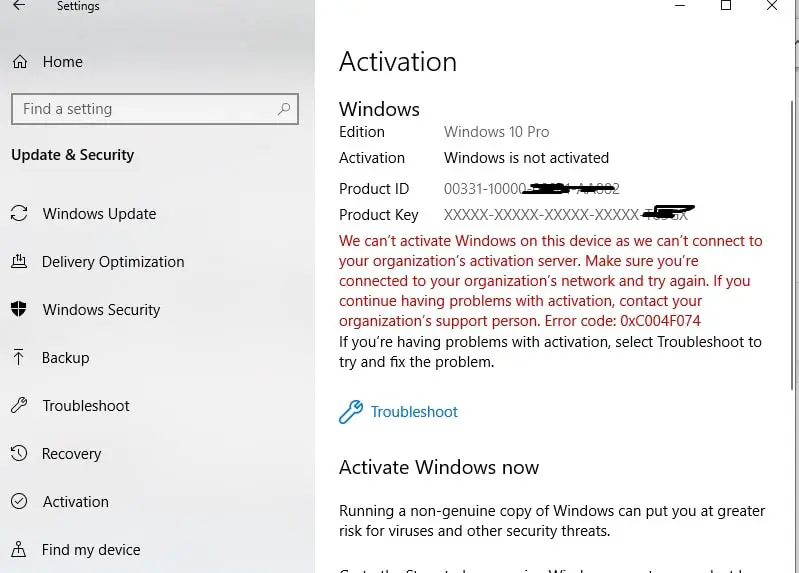
Poleg tega so nekateri uporabniki po posodobitvi poročali o nekaterih težavah z menijem Windows 10 Start.Uporabniki so poročali o manjkajočih ikonah in ploščicah v realnem času. Ob kliku ikone menija Start se dogodek »Delo zdaj« menija »Start« ni odprl.Da bi odpravili tovrstno težavo, smo rešili težavo, da po posodobitvi sistema Windows 10 2020 meni Start Windows 10 ne deluje.
Ali pa ponastavite meni Start v sistemu Windows 10 kot skrbnik, tako da odprete Windows PowerShell in nato pritisnite Enter, da vnesete ukaz za izvedbo ukaza.Po tem znova zaženite okno in preverite, ali meni »Start« deluje pravilno.
Get-AppXPackage | Foreach {add-AppxPackage-DisableDevelopmentMode-register "$($_.InstallLocation)AppXManifest.xml"}
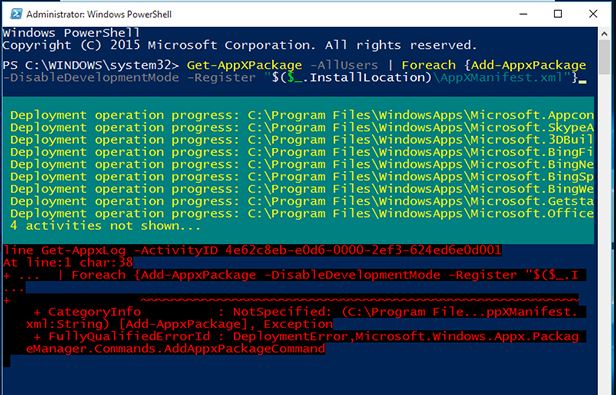
Težave z Microsoft Edge
Drug uporabnik je poročal, da je brskalnik Microsoft Edge izginil po posodobitvi sistema Windows 10 različice 20H2 in se ni odprl, ko je kliknil ikono brskalnika Edge ali zelo počasen spletni brskalnik Edge.
Za to težavo je veliko razlogov, kot so predpomnilnik brskalnika, piškotek, poškodba baze podatkov Edge itd.Če želite rešiti to težavo, poskusite popraviti in ponastaviti možnosti iz "Nastavitve" -> "Aplikacije" -> "Aplikacije in funkcije" -> "Izberi brskalnik Edge" -> "Klik".Napredne možnosti -> Nato najprej poskusite popraviti.Če težava še vedno ni odpravljena, kliknite možnost »Ponastavi«, da nastavite nastavitve brskalnika Edge na privzete nastavitve.
Če vse zgornje metode ne uspejo, poskusite znova namestiti brskalnik Edge, odprite PowerShell (Admin), vnesite naslednji ukaz in pritisnite Enter.Potem, ko znova zaženete Windows, bo to odpravilo težavo z brskalnikom Edge.
Get-AppXPackage -AllUsers-Name Microsoft.MicrosoftEdge | Foreach {add-AppxPackage-DisableDevelopmentMode-register "$($_.InstallLocation)AppXManifest.xml"-detail}
Obnovite izgubljene aplikacije
Nekateri uporabniki so poročali, da jim je posodobitev sistema Windows 2020. oktobra 10 preprečila dostop do določenih aplikacij.Aplikacija, prikazana v meniju »Start«, bo iskala, vendar se ob kliku ne bo odprla ali neuspešna in bo prikazala kodo napake.Poskusite tudi namestiti aplikacijo iz trgovine Microsoft, da pokažete, da je aplikacija že nameščena v vašem računalniku.
Rešitev te težave najprej poskusite popraviti aplikacijo
- Pritisnite bližnjico na tipkovnici Windows + x in izberite Nastavitve
- Kliknite aplikacijo in nato v levem meniju kliknite aplikacijo in funkcijo
- Poiščite zadevno aplikacijo in kliknite Napredne možnosti
- Tukaj boste dobili možnost popravila ali ponastavitve.
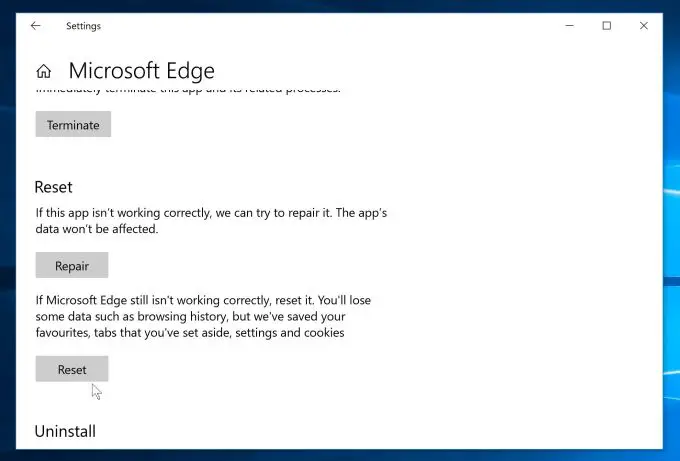
Poleg tega lahko poskusiteV levem meniju"Znova namestite nastavitve prijavnega obrazca ->Nastavitve -> Aplikacije in funkcije->Izberite zadevno aplikacijo ->kliknite Odstrani".Nato odprite Windows Store in znova namestite aplikacijo.
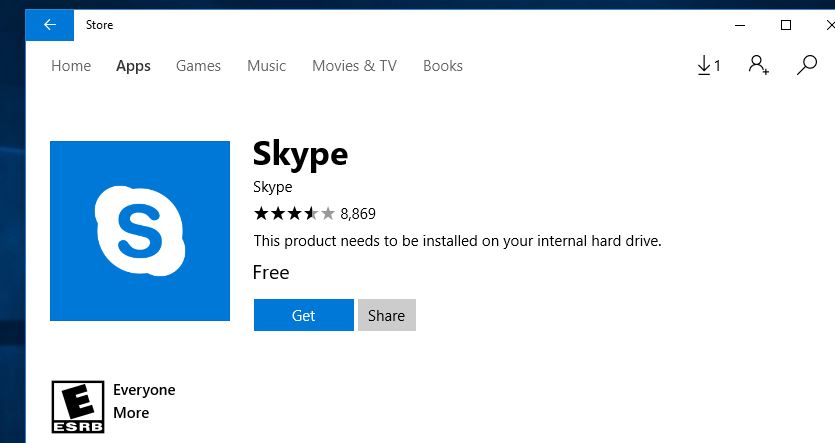
Obvladajte številne aplikacije
Če imate težave s številom aplikacij, morate samo kot skrbnik odpreti powerShell in izvajati padajoče ukaze enega za drugim, nato pa znova zagnati okno.
- reg delete "HKCUSoftwareMicrosoftWindows NTCurrentVersionTileDataModelMigrationTileStore" / va / f
- get-appxpackage -packageType sveženj|%{add-appxpackage -register -disabledevelopmentmode($ _.installlocation + "appxmetadataappxbundlemanifest.xml")}}
- $ bundlefamilies = (get-appxpackage -packagetype bundle).packagefamilyname
- get-appxpackage -packagetype main |?{-Ne ($bundlefamilies-includes $_.packagefamilyname)} |%{add-appxpackage -register -disabledevelopmentmode($_.installlocation + "appxmanifest.xml")}}
Če naletite na težave po namestitvi posodobitve za Windows 10 november 2019, je to lahko posledica poškodovanja sistemske datoteke, premajhnega prostora na disku, morebitnih delujočih aplikacij/obtičenih v ozadju, napak diskovnega pogona in nameščenih gonilnikov naprav. Razlogi za to so različni.Nezdružljivo s trenutno različico sistema Windows itd.
Zaženite pregledovalnik sistemskih datotek, da popravite in popravite poškodovane sistemske datoteke.avtorPritisnite Win + ROdprite storitev Windows, Vrstaservices.msc,nato pritisniteVnesite ključ.Zdaj dvokliknite naslednjo storitev, da spremenite vrsto zagona, da onemogočite, in ustavite storitev poleg statusa storitve.(Posodobitev sistema Windows, BITS, Superfetch)
Če ste zadovoljni z novo različico sistema Windows, lahko izbrišete mapo Windows.old, da prihranite in sprostite veliko prostora na disku.Posodobite tudi gonilnike naprav, zlasti (zaslon, omrežni adapter, zvok).Ustavite aplikacije, ki se izvajajo v ozadju, iz Nastavitve->Zasebnost->Aplikacije v ozadju in nato zaprite vse aplikacije, ki se izvajajo v ozadju.Zaženete lahko tudi orodje za optimizacijo sistema drugega proizvajalca (kot je Ccleaner), da odstranite smeti, piškotke, datoteke sistemskih napak in popravite poškodovane vnose v registru.
Za zagon in izklop je potreben čas
Če opazite, da traja dolgo časa, da se sistem zažene ali izklopi po nadgradnji na Windows 10 različice 20H2.To je predvsem posledica funkcije hitrega zagona (mešana funkcija izklopa).Uporabniki poročajo, da lahko z onemogočanjem funkcije hitrega zagona odpravijo številne težave pri zagonu, napake modrega zaslona, vključno z dolgim časom zaustavitve zagona in druge težave.
Onemogoči funkcijo hitrega zagona
- Odprite nadzorno ploščo
- Poiščite in izberite možnosti napajanja
- Izberite funkcijo gumba za vklop
- Spremenite nastavitve, ki trenutno niso na voljo
- Nato počistite možnost hitrega zagona.
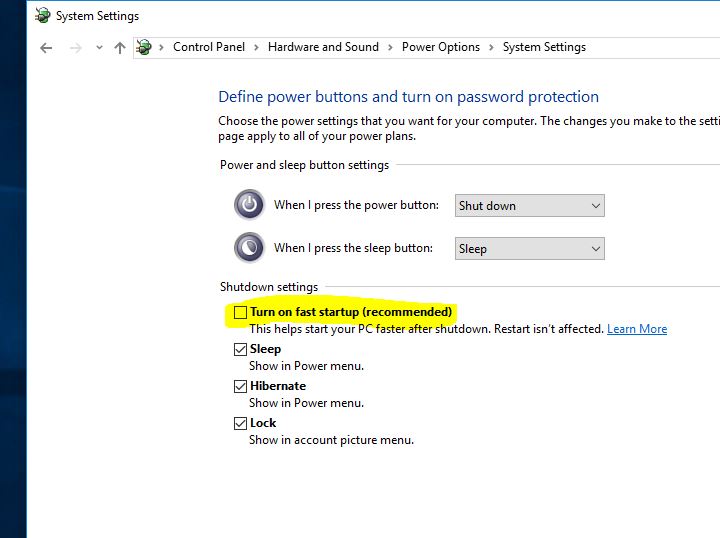
Vrnite Windows na prejšnjo različico
Če po nadgradnji na različico Windows 10 20H24 naletite na številne težave in niste zadovoljni s trenutno različico sistema Windows, se lahko odločite za povrnitev sistema Windows na prejšnjo različico Windows 2004.
Opomba: Če težave, ki jo poskušate rešiti, ni mogoče rešiti, je na voljo le 10 dni, da se vrnete na prejšnjo namestitev sistema Windows.Pojdite na »Start«> »Nastavitve«> »Posodobitev in varnost«> »Obnovitev« in pod »Nazaj na prejšnjo različico sistema Windows 10« kliknite »Začnite«.
Če med zagonom naletite na napako modrega zaslona ali se sistem nenadoma znova zažene z drugačno napako BSOD, si oglejte naš Ultimate Windows 10 vodnik za napake modrega zaslona tukaj.
Včasih uporabniki včasih poročajo, da se kazalec 10 zažene na zaslonu ali da se po prijavi prikaže črn zaslon.Preverite, kako s kurzorjem popravite črni zaslon Windows 10.
Upam, da bo ta "posodobitev za Windows 10 oktober 2020 Odpravljanje težavVodnik pomaga olajšati postopek nadgradnje.Če naletite na druge napake, ki niso zajete v tej objavi, delite komentarje z nami.Po najboljših močeh vam bomo pomagali in posodobili napake v tem članku.
Preberite tudi
- Popravite manjkajoče aplikacije po nadgradnji na Windows 10 različice 20H2
- Antivirus in VPN, ali res potrebujete ti dve zaščitni storitvi?
- Kako odpraviti težave s tiskalnikom v posodobitvi za Windows 10 oktober 2020
- NordVPN je najboljši VPN za Netflix in Torrenting (pridobite internetne ponudbe + 3 mesece brezplačno)


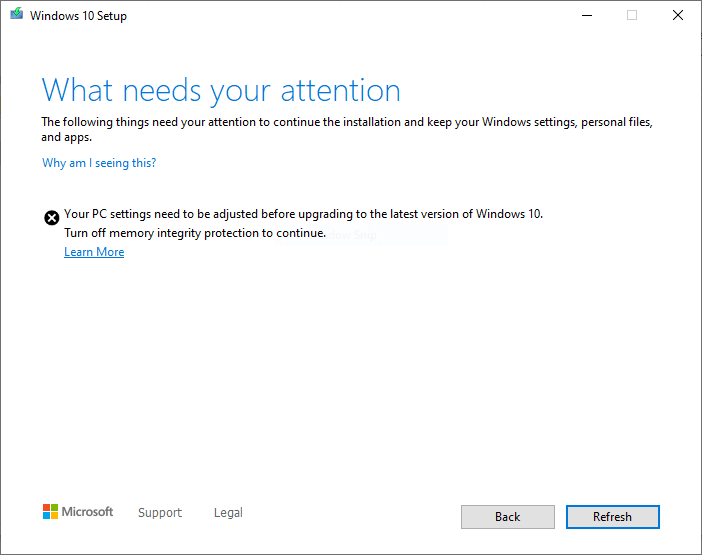




![[Popravljeno] Microsoft Store ne more prenesti aplikacij in iger](https://oktechmasters.org/wp-content/uploads/2022/03/30606-Fix-Cant-Download-from-Microsoft-Store.jpg)
![[Popravljeno] Microsoft Store ne more prenesti in namestiti aplikacij](https://oktechmasters.org/wp-content/uploads/2022/03/30555-Fix-Microsoft-Store-Not-Installing-Apps.jpg)
